修改此控制項目會使頁面自動更新

開始使用 Mac 上的輔助使用功能
macOS 包含許多可以支援您視力、聽力和身體運動需求以及更多的輔助使用功能。如果您在設定 Mac 時沒有開啟這些功能,您可以隨時在「輔助使用」系統偏好設定中開啟。
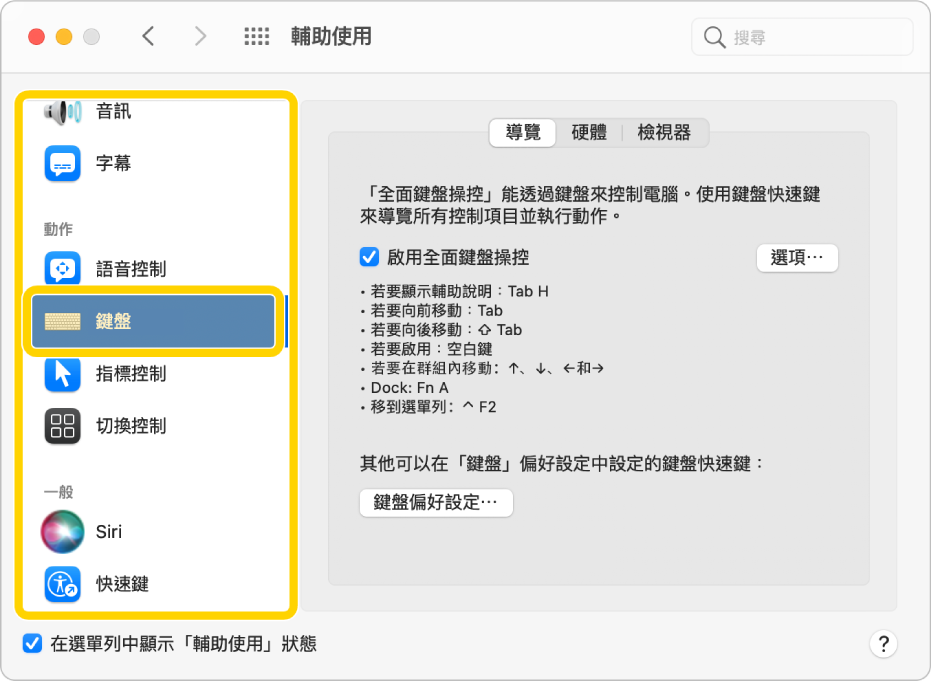
在 Mac 上,選擇「蘋果」選單

 。
。macOS 輔助使用功能在偏好設定面板的側邊欄中按類別分組:
視覺:使用這些功能來放大螢幕、放大指標或選單列、套用顏色濾鏡等。或是讓 Mac 朗讀螢幕上的項目。請參閱:macOS 視覺輔助使用功能。
聽覺:使用這些功能在螢幕上顯示和自訂字幕、製作和接收即時訊息(RTT)通話等。請參閱:macOS 聽覺輔助使用功能。
動作:使用這些功能透過語音指令、Tab 鍵、螢幕鍵盤、指標或輔助裝置來控制您的 Mac 和 App。您也可以設定更容易使用滑鼠和觸控式軌跡板的選項。請參閱:macOS 行動能力輔助使用功能。
一般:使用這些功能可以輕鬆開啟或關閉各種輔助使用功能和輸入 Siri 要求。請參閱:macOS 一般輔助使用功能。
也請參閱Apple 輔助使用支援網站